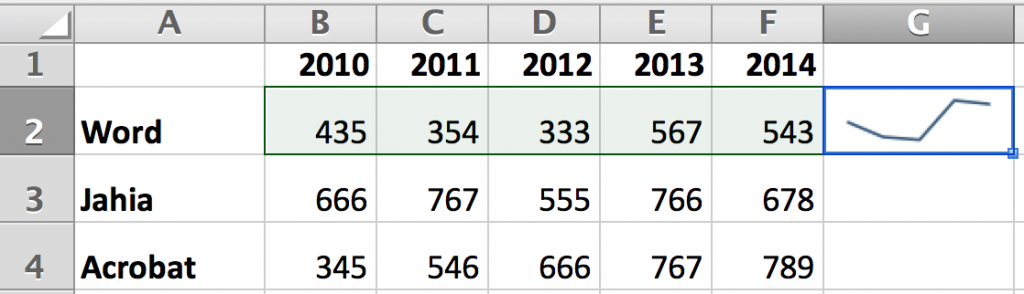Contexte
Vous avez saisi des données (par ex. nombre de participants de diverses formations sur plusieurs années) et souhaiteriez obtenir une représentation visuelle de vos données.
Solution : Les graphiques Sparkline
- Cliquez sur la cellule vide située juste après votre dernière série de données (dans mon exemple G2)
- Allez dans l’onglet Graphiques > groupe Insérer des graphiques sparkline > cliquez sur le bouton Ligne
- Sélectionnez la 1ère série de valeurs pour définir la plage de données à utiliser pour créer le graphique (dans mon exemple de B2 à F2)
- Une fois le 1er graphique créé, utilisez la petite poignée de recopie bleue (en G2) pour recopier le graphique vers le bas (sur G3 et G4)
- Augmentez la hauteur des lignes 2-3-4 pour donner un peu d’espace aux graphiques
- Utilisez l’onglet contextuel Graphiques sparkline pour éditer ou effacer les graphiques